ソフトウェアの説明
【概要】
efPrint miniは、デジタルカメラで撮影した画像を、ウィザードに従って簡便に印刷するものです。
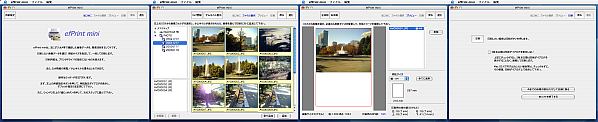
注)画面は1.0a1のものです。最新版とは異なる場合があります。
また、画面はMac OS X版のものですが、Mac OS 8/9版も構成/機能は同一です。
【特徴】
- 画像印刷機能
・画像を印刷します。
・A4,A5,A6,B5,葉書,六切,2L,Lの用紙が指定できます。
(プリンタ設定での用紙サイズに依存しません。従って、プリンタ設定にない用紙サイズも選べます。)
・指定した用紙サイズで可能な、最大の大きさで印刷します。
(余白値はプリンタに依存します。また、縦横比は保持されるため、どちらかに空白が余分にできる場合があります。)
・画像を回転することができます。回転と用紙の方向を適宜組み会わせることで、余白部分をより小さくすることができます。
・印刷時のDPI値を表示します。これにより、印刷前におおよその印刷品質を把握できます。
・主にデジタルカメラの画像を想定していますが、それ以外の画像(pict,jpeg,gif,png,photoshop,tiff)も印刷可能です。
- Exif情報表示機能
・画像にExif情報が含まれていれば表示します。
・Exif情報はv2.2に準拠しています。
- サムネイル機能
・Exif情報内にサムネイル画像が含まれていれば表示します。
・jpeg形式とTIFF形式に対応します。
・サムネイルをjpeg形式でファイルに書き出します。(その際、再圧縮はしません。)
- ウィザード方式
・ウィザードの指示に従って処理を進めることにより、簡便に印刷ができます。
【制限事項】
- 検証は限られた環境で行われています。そのため、プリンタ(ドライバ)、デジタルカメラの機種によっては正しく動作しない可能性があります。動作レポート(またはバグレポート)を頂ければ幸いです。
- 印刷は画像全体が対象となります。トリミングや加工はできません。
- サムネイルはExif情報内にサムネイル画像が含まれている場合に表示します。主画像をサムネイル代わりに表示する機能はありません。
- Mac OS X版では、サムネイルの書き出し時、ファイル名に日本語を使うと文字化けします。(日本語にしたい場合はファインダ上で変更する等して下さい。)
- 画像ファイルの判定は、Mac OS 8/9ではファイルタイプ、Mac OS Xでは拡張子により行っています。具体的には以下のとおりです。画像ファイルであっても、判定条件を満たしていない場合は画像として認識されません。
ファイルタイプ:pict=PICT, jpeg=JPEG, gif=GIFf, png=PNGf, photoshop=8BPS, tiff=TIFF
拡張子:pict=pict/pic/pct, jpeg=jpe/jpeg/jpg, gif=gif, png=png, photoshop=psd, tiff=jfx/tif/tiff - 全般に、取り消し(Undo)の機能には対応していません。
【印刷可能領域について】
- 本ソフトにおける印刷可能域は、(プリンタドライバではなく、本ソフトで)指定した用紙サイズから、以下の余白値を差し引いたものとなります。
・左/上:プリンタドライバから取得した余白値
・右:左余白値を適用(ただし、計算時の誤差により、同じ値にならない場合があります。)
・下:プリンタドライバから取得した余白値をデフォルトで適用(変更可。次項参照) - 本ソフトは、デフォルトでは全ての用紙に対し、プリンタドライバから取得した下余白値を印刷限界として適用しています。これは、プリンタによっては(プリンタドライバ上での)用紙サイズに関わらず、紙の終端を物理的に検出して改ページしてしまうものがあるためです。
(例えば「プリンタの設定上で用紙をA4縦と指定しておいて、A6縦の用紙ぎりぎりまで印刷したいとしても、プリンタの方で(終端が近くなると)勝手に改ページしてしまう」ということが起こります。)
オプションにより、下余白値を強制変更することは可能ですが、この場合も印刷範囲が無条件に広がる訳ではありません。改ページのタイミングは、あくまでプリンタの仕様により決定されます。どこまで印刷が可能であるかは、試し印刷をする等して実際にお確かめ下さい。 - 余白をできるだけ小さくするためには、「用紙は横、画像はノーマル」より「用紙は縦、画像は90°回転」の方が有利な場合もあります。プレビュー画面で確認して下さい。
- 印刷可能領域は、プリンタごとに異なります。詳細は各プリンタのマニュアルでご確認下さい。
【Exifについて】
- Exif情報は公開資料を元に、独自に実装したものです。また、検証は限られた環境で行われています。そのため、カメラの機種によっては正しく取得/表示できない可能性があります。動作レポート(またはバグレポート)を頂ければ幸いです。
- Version 2.2に準拠しています。
- 静止画像データにのみ対応しています。音声、動画およびGPSデータには対応していません。
- 以下のパラメータには対応していません。(検出しても「**」と表示されます。)
StripOffsets,StripByteCounts,TransferFunction,WhitePoint,PrimaryChromaticities,
YCbCrCoefficients,YCbCrSubSampling,ReferenceBlackWhite,Copyright
OECF, MakerNote, SpatialFrequencyResponse, CFAPattern
2個以上の値を持つISOSpeedRatings - Exifプリントには対応していません。
- 参照するのみです。書き換えはできません。
【デジカメ上のデータを直接読めないことについて】
- マウントしているカメラのデータを直接読めないことがあります。この場合は、一度ハードディスクにコピーしてから開くようにして下さい。
(Mac OS 9.0.4で確認されています。一方、Mac OS Xでは読めた事例が確認されています。原因は調査中ですが、OS/開発ツール/ハード的要因が考えられます。)
【インストール方法】
- 本ソフトのアーカイブファイルを解凍して下さい。
- 解凍してできたフォルダを、ディスク内の任意の場所に置いてください。(インストーラ方式ではありません。)
- デスクトップ上から起動したい場合は、エイリアスを作成してデスクトップに置いて下さい。(または、ドックに格納して下さい。)
【アンインストール方法】
- インストールしたフォルダを、ゴミ箱に捨ててください。
- 「efPrint初期設定」フォルダをゴミ箱に捨ててください。以下の場所にあります。
Mac OS X:ユーザ/<ユーザ名>/ライブラリ/Preferences/「efPrint初期設定」フォルダ
Mac OS 8/9:システムフォルダ:初期設定フォルダ:「efPrint初期設定」フォルダ
以上で終了です。